X, antes Twitter, ofrece varias formas de seguir y conectar con personas afines y crear relaciones significativas. Una de ellas es Twitter Communities, una función que el gigante de las redes sociales lanzó en 2021. Te permite encontrar y tuitear con usuarios que comparten intereses similares.
Hay mucho más en estos centros sociales digitales, que este artículo trata en profundidad. También aprenderás sobre Community Notes de X, el verificador de hechos de código abierto de la plataforma.

Índice
¿Qué son las Comunidades Twitter?
Las Comunidades Twitter o X son grupos digitales exclusivos a los que la gente puede unirse e interactuar con otros miembros. Por lo general, en estas redes sociales encontrarás personas con ideas afines. Puede que compartan tus mismos intereses y creencias, lo que las convierte en un excelente recurso para establecer contactos.
X Communities es similar a los subreddits de Reddit, los grupos de Facebook y los servidores de Discord.
Los usuarios pueden crear y moderar estos grupos sociales en esta plataforma. Cualquiera que tenga una cuenta en X puede ver las publicaciones de comunidades específicas.
Cómo unirse a la comunidad de Twitter: Guía Para Encontrar Usuarios En La Misma Página Que Tú
Si se te ocurre un tema o interés, es posible que encuentres una comunidad sobre él en X. La única norma es que estos grupos no infrinjan las reglas de la plataforma. Descubre cómo unirte a la comunidad de Twitter siguiendo las siguientes instrucciones.
1. Asegúrese de tener una cuenta X pública
Antes de aprender a unirte a una comunidad, debes asegurarte de que tu cuenta es pública. Puedes entrar en estos grupos si no activas la función Proteger tus publicaciones en la página de configuración.
Desde febrero de 2024, la plataforma no permite a los usuarios con cuentas privadas convertirse en miembros de varias comunidades. Sin embargo, la plataforma está trabajando en cambiar el statu quo para que esta función esté disponible para todos.
A continuación te explicamos cómo comprobar si tienes una cuenta de Twitter privada o pública:
- Visita X en tu navegador o aplicación móvil.
- Toca el icono con tu foto de perfil y selecciona Configuración y asistencia en la aplicación. Si estás en un navegador de escritorio, haz clic con el botón izquierdo del ratón en Más en el panel de navegación rápida.
- Haga clic con el botón izquierdo del ratón en Configuración y privacidad y vaya a Privacidad y seguridad.
- Abre Audiencia, Mediación y Etiquetado y asegúrate de que la opción Proteger tus publicaciones está desactivada.
Esto garantiza que tu perfil sea público, es decir, que cualquier persona con una cuenta X pueda ver y consultar tus publicaciones.
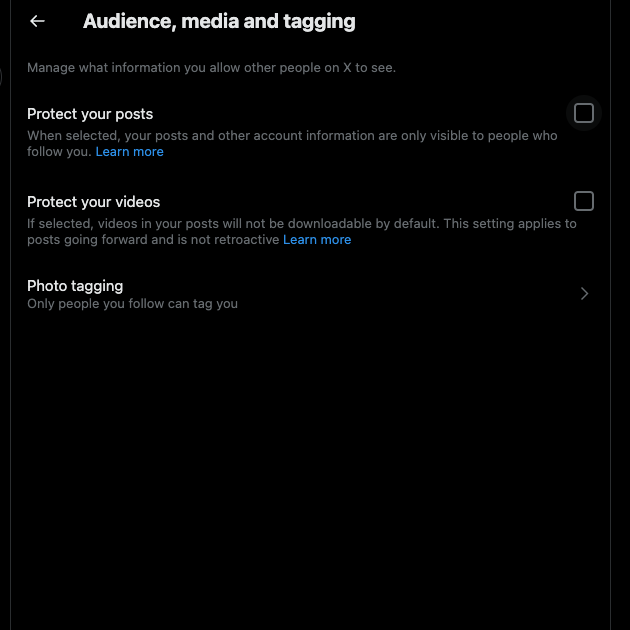
2. Busca una comunidad y únete a ella
Puedes empezar a buscar una comunidad de Twitter a la que unirte siguiendo estos pasos:
- El panel de navegación rápida tiene el botón Comunidades. En el navegador de escritorio, puedes ver este menú en la parte izquierda de la pantalla. Si utilizas la aplicación móvil, desliza el dedo hacia la derecha para que aparezca este menú. Pulsa Comunidades para ir a la página de grupos en línea de X.
- En la parte superior de tu pantalla, hay un icono de una lupa. Este botón te permite buscar comunidades en X. Si estás en el navegador de escritorio, no utilices la barra de búsqueda de la esquina superior derecha. En su lugar, haz clic con el botón izquierdo del ratón en el botón con el icono de la lupa.
- X te recomendará varios grupos en la pestaña Descubre Comunidades. Esto depende de tus intereses y actividad en la plataforma. Introduce el nombre del grupo, interés o afición.
- Cuando encuentres una comunidad relevante, ábrela. Verás una de estas opciones debajo de la biografía del grupo:
- Unirse: Esto significa que cualquiera puede unirse al centro social. Haz clic con el botón izquierdo y la X mostrará las normas del grupo. Repásalas y selecciona Aceptar y Unirse.
- Pide unirte: En estas situaciones, tienes que obtener el permiso del moderador de la comunidad para unirte al grupo. Selecciona el botón Solicitar unirse, revisa las normas de la comunidad y haz clic con el botón izquierdo del ratón en Aceptar y unirse.
También hay otra forma de unirse a una comunidad en X. Si conoces a alguien que ya es miembro, pregúntale si puede enviarle una invitación. Los miembros pueden hacerlo si el administrador de la comunidad activa esta opción: Preguntar para unirse + Permitir a los miembros enviar invitaciones.
Cuando aceptes la invitación, te unirás al grupo inmediatamente. No necesitas la aprobación del moderador para unirte.
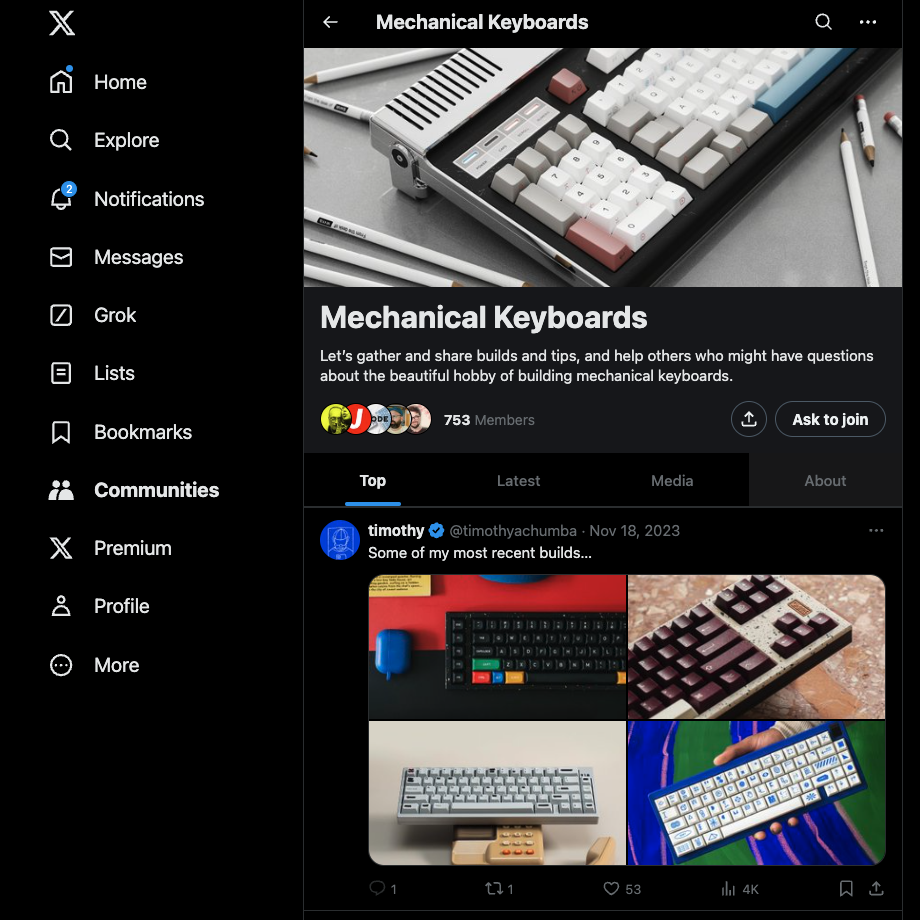
Cómo crear una comunidad en Twitter: 5 pasos para crear un grupo exclusivo en X
Antes, la plataforma te pedía que enviaras un formulario de interés para crear una comunidad. Tenías que explicar el enfoque de tu grupo y el tipo de personas que se convertirán en miembros de la comunidad de tu hub.
Con la introducción de X Premium, la plataforma cambió este requisito. Ahora, es necesario ser suscriptor para crear una comunidad. Esta función está disponible para todos los niveles.
He aquí cómo crear una comunidad en Twitter:
- Abre la pestaña Comunidades en tu dispositivo. Puedes ver esta opción en el navegador de escritorio, en el panel de navegación rápida. En cambio, la aplicación no muestra este menú por defecto. Tienes que tocar el botón con tu foto de perfil o deslizar el dedo hacia la derecha.
- En la parte superior de la página Comunidades, verás dos iconos. Uno de ellos tiene la silueta de dos personas y un signo más. Haz clic con el botón izquierdo del ratón en este botón y aparecerá la ventana emergente Crear una nueva comunidad.
- Tienes que elegir un nombre para la comunidad y describir el propósito de tu grupo. La gente repasará esta descripción para entender qué deben esperar de tu centro social.
- También tiene que elegir el tipo de afiliación a su comunidad. Hay tres opciones para elegir:
- Abierto: Cualquier usuario que se encuentre con tu grupo puede unirse.
- Restringido: Los usuarios deben enviar solicitudes y sólo se convertirán en miembros después de que el moderador les dé permiso explícito.
- Restringido + Permitir a los miembros enviar invitaciones: Los usuarios necesitan la aprobación del moderador para convertirse en nuevos miembros de tu comunidad. Los miembros existentes de tu grupo también pueden invitar a otros y saltarse este proceso.
- Haga clic con el botón izquierdo del ratón en el botón Crear de la parte superior de la ventana emergente para iniciar el grupo.
Visión general de las notas de la comunidad de Twitter
Las notas comunitarias de Twitter, antes Birdwatch, son la solución de X para reducir la difusión de información inexacta en la plataforma. Aunque la gente puede publicar lo que quiera, el contenido puede ser incorrecto.
En lugar de retirar la publicación, la plataforma permite a los miembros de su comunidad de Twitter responder al tuit. Los miembros pueden destacar las inexactitudes de la publicación y aportar contexto.
Sabes que una publicación tiene una nota de la comunidad cuando ves estos mensajes debajo del tuit:
- Los lectores añadieron contexto.
- Los lectores añadieron el contexto que pensaban que la gente querría saber.
Los colaboradores darán una explicación refutando la afirmación del post. Además, contiene un enlace para verificar las afirmaciones de los colaboradores.
X inició este proyecto de moderación en 2021 como Birdwatch. Después de que Elon Musk se convirtiera en el propietario de esta plataforma de medios sociales, la rebautizó como Community Notes.
Inicialmente, esta función solo estaba disponible en EE. UU. En diciembre de 2022, la plataforma eliminó esta restricción y la puso a disposición de todo el mundo, independientemente de su ubicación.
Aunque una gran parte de los colaboradores son de EE.UU., esto está cambiando rápidamente. X acepta ahora miembros de más de 60 regiones de todo el mundo. También pretende ampliar su red de colaboradores al mayor número posible de países.
La plataforma trata de evitar sesgos en sus notas pidiendo a los miembros con diferentes perspectivas que las valoren. No se basa en votaciones masivas para determinar si la nota es útil, ya que la gente puede manipular los resultados. En su lugar, utiliza un algoritmo basado en puentes para garantizar que las notas que ves son de alta calidad y de buena reputación.
Además, el gigante de las redes sociales proporciona alias a sus colaboradores para proteger su identidad y garantizar que se sientan seguros mientras tuitean en una comunidad.
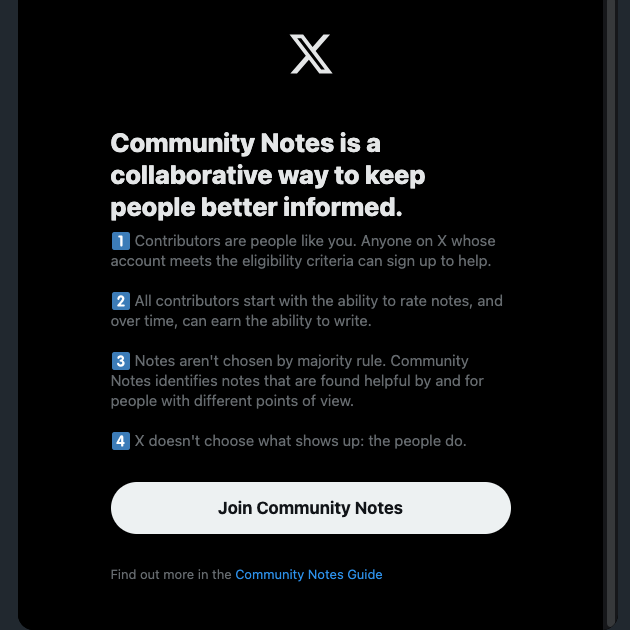
Cómo añadir una nota comunitaria en Twitter
¿Te preguntas cómo añadir una nota comunitaria en Twitter y reducir la difusión de afirmaciones inexactas? Para ello, tienes que convertirte en colaborador. Las siguientes guías explican cómo unirse a este grupo y escribir notas sobre publicaciones engañosas.
1. Compruebe si cumple los requisitos para ser colaborador de X Community Note
Puedes unirte a X's Community Notes si cumples los siguientes requisitos:
- La antigüedad de su cuenta es de seis meses o más.
- Has añadido a tu perfil un número de teléfono verificado de una compañía telefónica de confianza.
- No hay antecedentes recientes de que tu cuenta haya incumplido las normas de la plataforma.
2. Solicitar ser colaborador y completar el proceso de incorporación
Ya puedes convertirte en colaborador. Si estás en la aplicación oficial, esto es lo que tienes que hacer:
- Abre el navegador de tu móvil y pega el siguiente enlace: twitter.github.io/communitynotes.
- La URL le llevará al sitio web de X Community Notes. Desplázate hacia abajo y encontrarás la opción " Regístrate " en la sección " Los colaboradores escriben y valoran notas ". Toca este texto.
- Ahora se encuentra en la página de la Guía de Community Notes. Debajo de la sección Inscripción, verá el botón Inscríbase aquí. Púlselo y se abrirá la aplicación móvil en su dispositivo.
- Pulse Unirse a las notas de la comunidad.
- X mostrará varios alias. Elige tu identidad única.
- Tienes que valorar varias notas antes de que X te permita escribir la tuya. Puedes encontrar la pestaña Notas de la Comunidad en el panel de navegación rápida.
También puede visitar este enlace en un navegador de escritorio - https://twitter.com/i/flow/join-birdwatch. La plataforma le guiará a través del proceso de incorporación.
Nota: Tu Valoración de Impacto debe ser de al menos 5 para poder escribir notas. Para ello, debes valorar varias notas. Recibirás una valoración de impacto si tus contribuciones permiten que una nota sea útil o inútil.
3. Encontrar tuits con información inexacta y añadir una nota
Ya puedes empezar a incluir notas en los mensajes que contengan información incorrecta siguiendo esta guía:
- Cuando encuentres un tuit con contenido inexacto en tu cronología, haz clic con el botón izquierdo del ratón en el botón de tres puntos situado junto a él. Se abrirá el menú de la publicación.
- Haga clic con el botón izquierdo del ratón en Escribir una nota comunitaria.
- Responde a todas las preguntas que te haga X.
- Hay que contextualizar el post:
- Si dices que no es engañosa, la plataforma no mostrará tu nota en la plataforma. En cambio, será visible para otros colaboradores. Ellos revisarán tu nota y la puntuarán.
- Cuando indiques que el contenido es engañoso, X pedirá a los colaboradores que valoren tu nota. La plataforma mostrará tu nota debajo del tuit si alcanza el estado Útil.
Hay un límite en el número de notas que puedes escribir cada 24 horas. Esto es para asegurar que la calidad de tus puntos de vista sea alta. Además, es una de las muchas tácticas que utiliza la plataforma para reducir el spam.
El límite tiene en cuenta su puntuación de Impacto de escritura. También tiene en cuenta el porcentaje de aciertos de tus notas útiles. Para obtener esta cifra, tienes que dividir tu Impacto de escritura por todas tus notas escritas.
Si la puntuación final es negativa, no podrás escribir más de una nota al día. Si es positiva, la plataforma te da un límite dinámico.
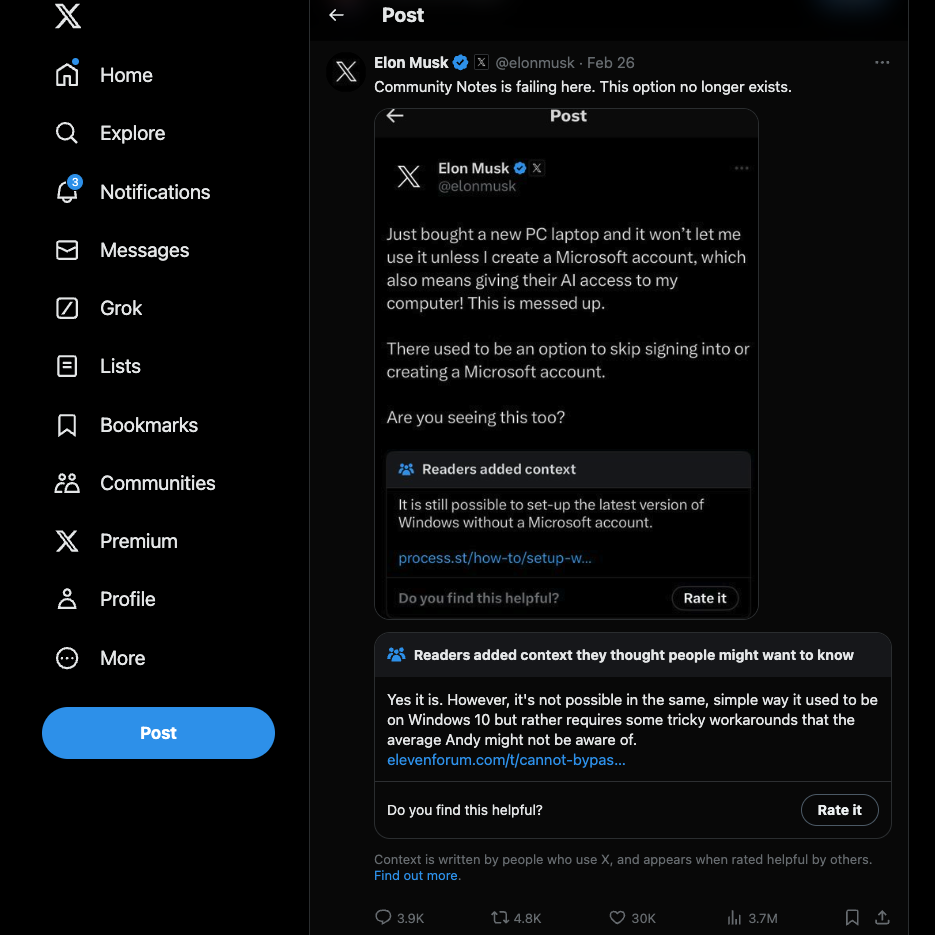
Cómo ver las notas de la Comunidad en Twitter
La forma de ver las notas de la comunidad en Twitter depende de si eres colaborador. Si eres colaborador, verás la pestaña Notas de la comunidad en tu panel de navegación rápida. Si no, verás estas notas en tu cronología, debajo de publicaciones específicas.
Utiliza TweetDelete para eliminar tus publicaciones en X Comunidades
Si quieres establecer una relación sólida con tus seguidores, sigue las guías anteriores para crear una comunidad.
¿Has publicado accidentalmente varios mensajes en una comunidad X específica? ¿O quieres eliminar tus tweets de un grupo porque ya no compartes los mismos puntos de vista? Con TweetDelete, gracias a sus funciones de eliminación masiva de tweets y filtros personalizados, puedes encontrar y eliminar fácilmente estas publicaciones.
Si no quieres perder tiempo buscando esos tuits, utiliza la utilidad de borrado automático. Requiere palabras clave de Twitter, hashtags relevantes y un intervalo de fechas por tu parte.
Utiliza TweetDelete para asegurarte de que no haya tweets embarazosos o publicaciones con opiniones obsoletas de tu cuenta en las comunidades de Twitter.










